Ach ty názvy…
Dnes si ukážeme ruchlý trik, jak zamezit vzniku těchto nesrozumitelných názvů. Šablonu vzorového řezu vytváříte typickým zadáním osy řezu, kdy volíte příkaz Šablona typických řezů. To, jak vzorový ře…
Dnes si ukážeme ruchlý trik, jak zamezit vzniku těchto nesrozumitelných názvů.
Šablonu vzorového řezu vytváříte typickým zadáním osy řezu, kdy volíte příkaz Šablona typických řezů.
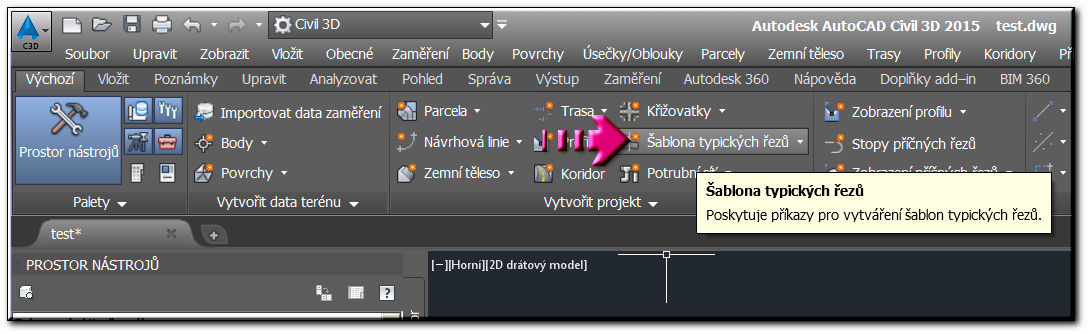
To, jak vzorový řez vypadá, určujete poskládáním z jednotlivých prvků, alias podsestav, které najdete v Paletě nástrojů (klávesová zkratka CTRL+3). Tady stačí vybrat prvek, co chcete použít, kliknout na něj a pak kliknout na vkládací bod v řezu, kam ho umístíte.
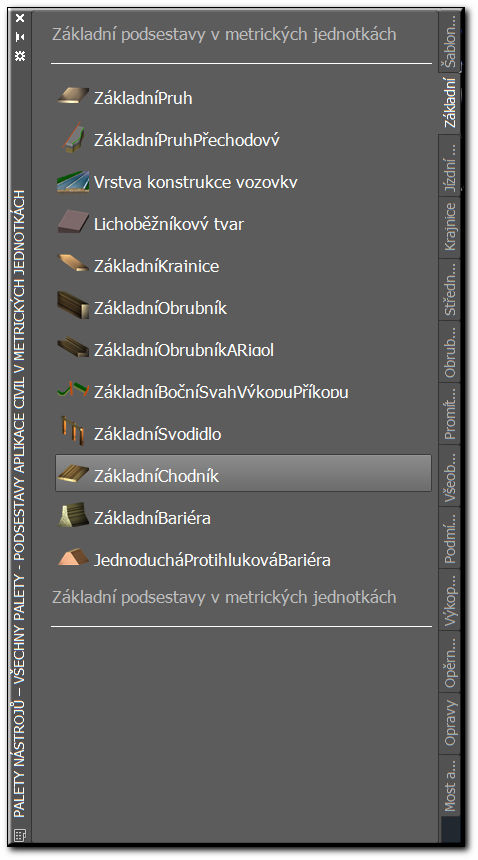
Když se teď podíváte do vlastností vašeho sestaveného příčného řezu (stačí kliknout na osu řezu a z pásu karet vybrat příkaz Vlastnosti šablony typických řezů), tak v záložce Konstrukce vidíte, z čeho je váš řez sestaven. Jenže když používáte český AutoCAD Civil 3D, budou na vás koukat popisky anglické. Ty sice odpovídají tomu, jak se jednotlivá podsestava jmenuje v Paletě nástrojů, ale kdo si to může všechno pamatovat a ještě tomu rozumět??
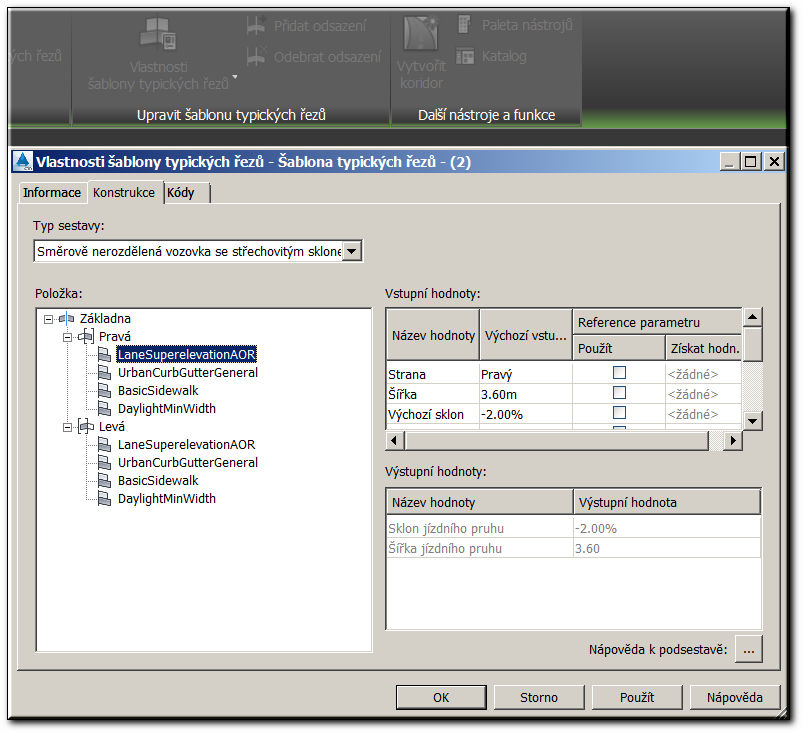
Pokud tvoříte už složitější koridory, kde vzorový řez má více prvků a stává se složitější, máte na koridoru několik regionů a v jednotlivých oblastech potřebujete mapovat cíle (ať už povrchy, či trasy nebo profily), pak se vám může ukázat něco takového. Trošku děsivý pohled, kdy rozeznat jednotlivou podsestavu a co k ní namapovat, je už opravdu vyšší dívčí.
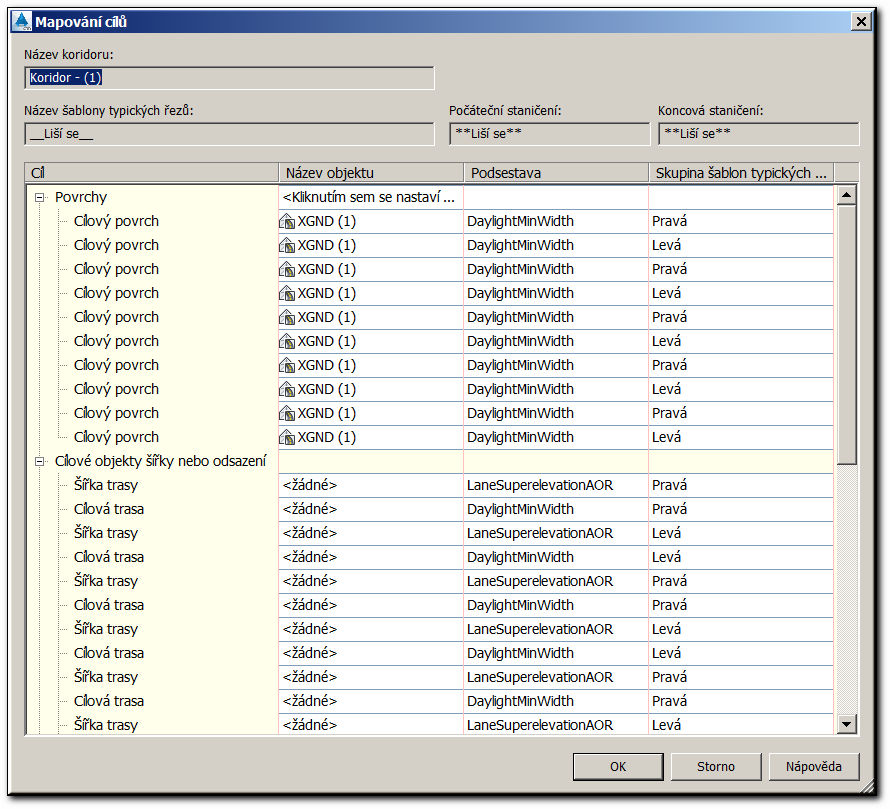
Jaké máme tedy možnosti na vylepšení? Můžete jít zpátky do vlastností šablony typického řezu a přejmenovat jednotlivé podsestavy tak, jak vám to vyhovuje (kliknete na podsestavu pravým tlačítkem myši a zvolíte možnost Přejmenovat).
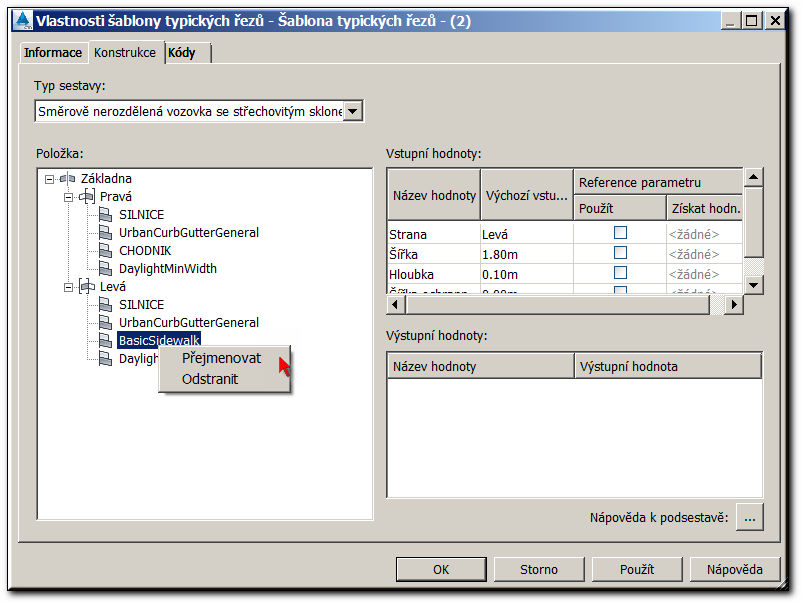
Po té, pokud vytvoříte koridor, tak v okně Mapování cílů už na vás budou koukat vaše přejmenované podsestavy.
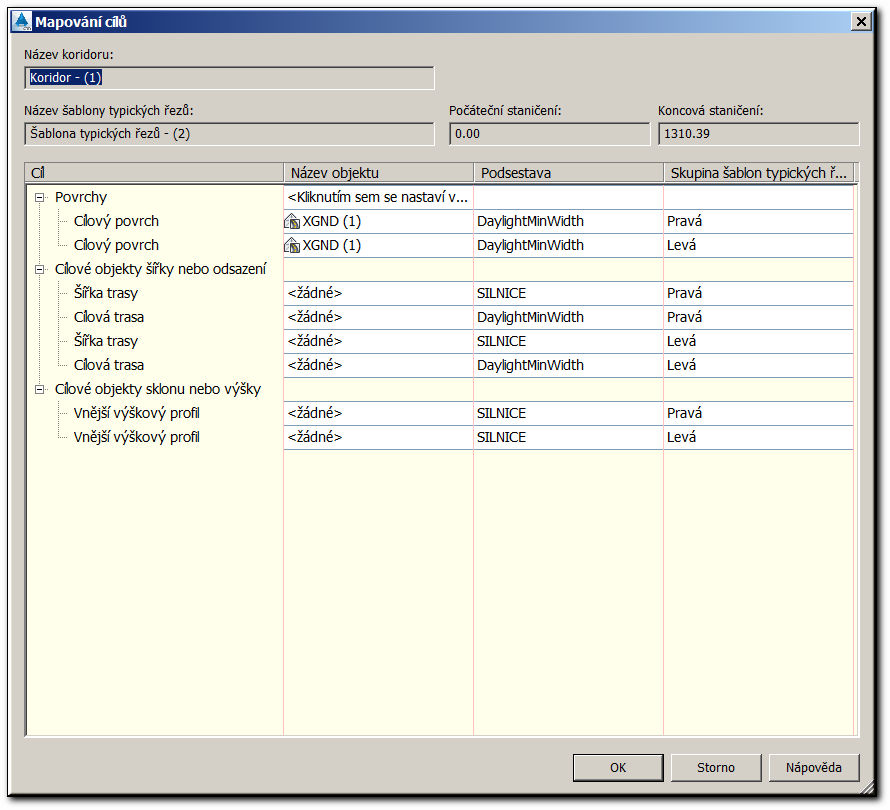
A pak tu máme ještě jednu možnost. Pokud vám nevyhovuje to, že musíte přejmenovávat podsestavy zpětně, Civil má jedno nastavení, které vám umožní nastavit názvosloví již při vkládání prvku do vzorového řezu. Inteligentní připomínač!
V Civil 3D se přepněte do záložky Nastavení v Prostoru nástrojů. Najděte nastavení Podsestavy, rozbalte Příkazy a klikněte pravým tlačítkem myši na CreateSubAssemblyTool. Vyberte volbu Upravit nastavení příkazu.
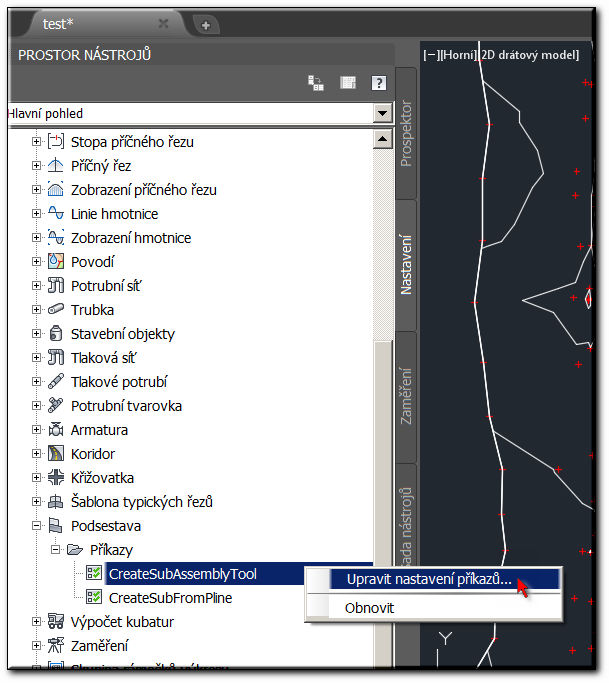
Rozbalte položku Možnosti podsestavy a poslední volba se jmenuje Výzva k zadání názvu podsestavy. Výchozí nastavení je tu Vypnuto. Změňte na Zapnuto. Potvrďte OK.
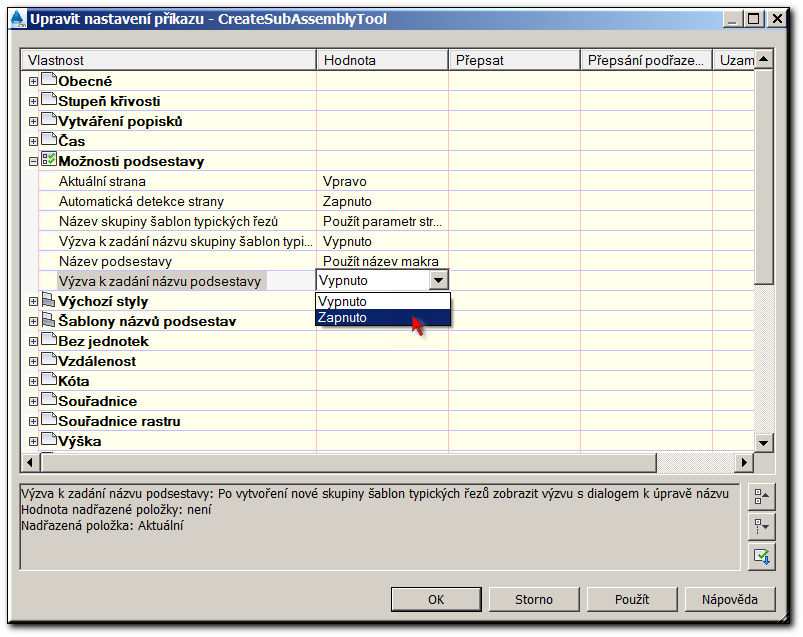
Od teď, kdykoliv budete chtít vložit libovolnou podsestavu do modelu, Civil 3D vás vyzve k zadání názvu. Vy ho buď můžete zapsat, a nebo jen potvrdit OK jméno výchozí.

Sami víte, že modelovat složitý koridor už není úplně easy a tak se domnívám, že takovýhle malý trik může zase trochu usnadnit vaši práci. Podsestavy budou správně označené, snadno rozpoznatelné a mapování cílů bude jednodušší. Doporučuji u názvů podsestav uvádět i stranu…například Krajnice-levá. Je to krok k další minimalizaci chyb…



